Mengapa Pencerminan Layar Tidak Berfungsi di TV Samsung Saya?
Diterbitkan: 2023-01-14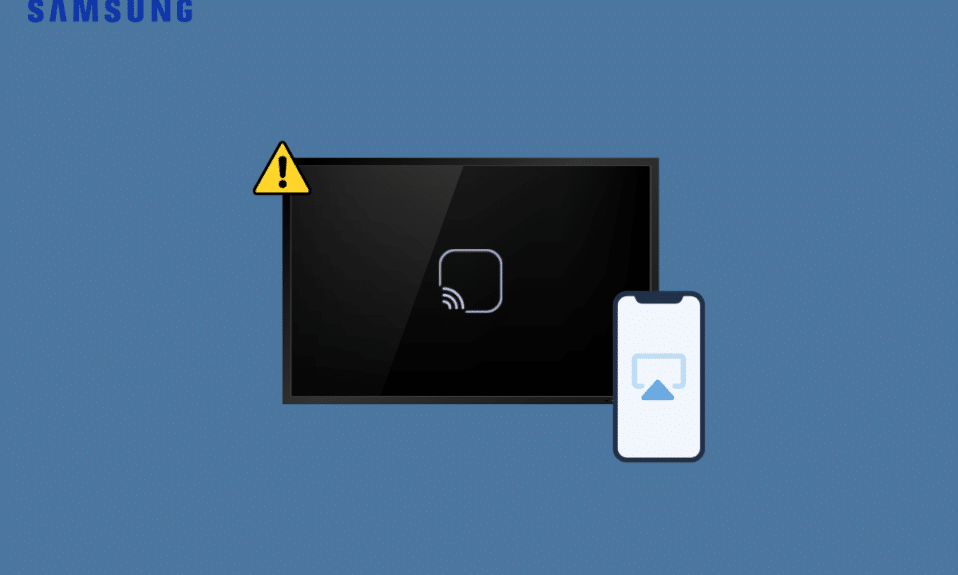
Pencerminan layar adalah fitur luar biasa yang memungkinkan Anda mencerminkan konten secara langsung dari satu perangkat ke perangkat lain dalam hitungan detik. Sementara beberapa opsi TV seperti Samsung memerlukan koneksi Bluetooth dan Wi-Fi yang stabil, yang lain memungkinkan Anda untuk mencerminkan dengan mengetuk opsi Cermin layar di ponsel Anda. Pada artikel ini, kita akan membahas mengapa pencerminan layar tidak berfungsi di TV Samsung saya dan bagaimana cara memperbaiki pencerminan layar di TV Samsung saya.
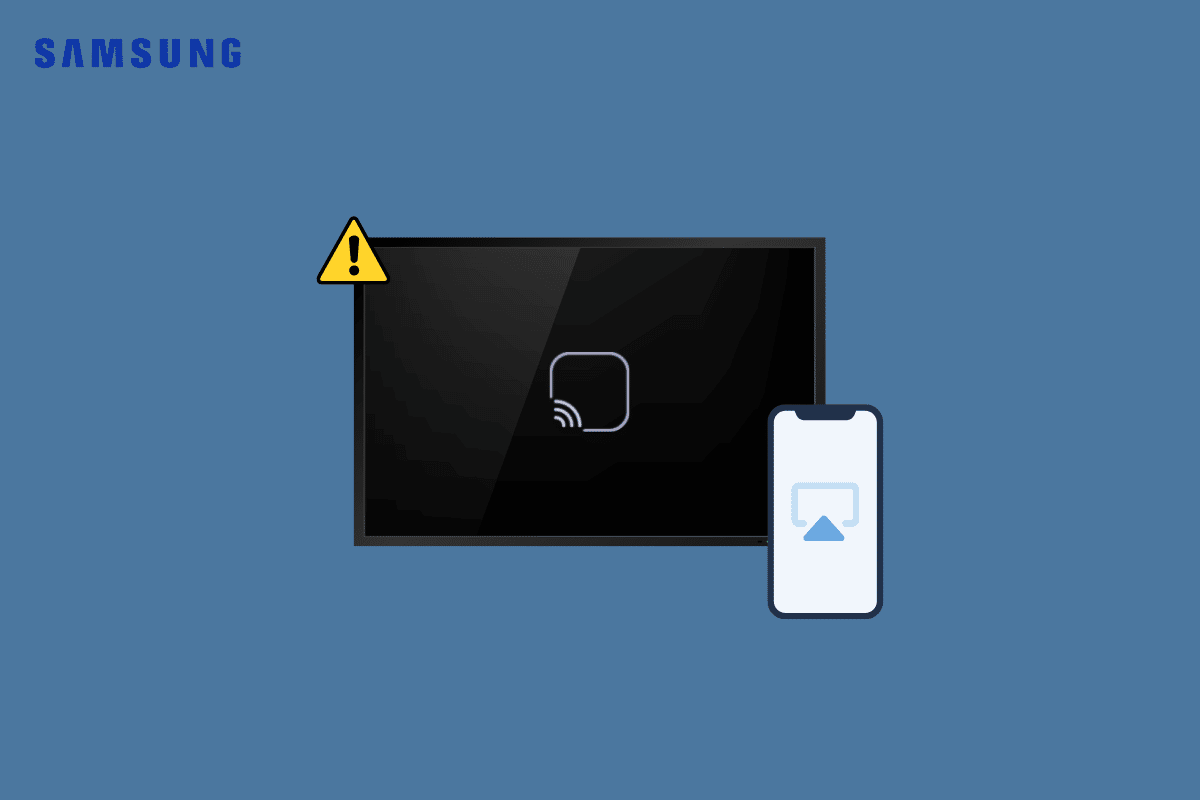
Isi
- Mengapa Pencerminan Layar Tidak Berfungsi di TV Samsung Saya?
- Apa Penyebab Masalah Pencerminan Layar di TV Samsung?
- Perbaikan umum untuk Masalah Pencerminan Layar Samsung
- Cara Memperbaiki Pencerminan Layar Tidak Berfungsi di TV Samsung
- Metode 1: Pecahkan Masalah Konektivitas Internet
- Metode 2: Mulai Ulang Perangkat
- Metode 3: Perbarui Perangkat
- Metode 4: Layar Cermin Menggunakan Google Home
- Metode 5: Hubungi Dukungan Pelanggan TV Samsung
Mengapa Pencerminan Layar Tidak Berfungsi di TV Samsung Saya?
Dengan pencerminan layar, Anda dapat mentransmisikan foto, video, film, dan lagu dari satu perangkat ke TV layar besar. Ini terbukti sangat berguna untuk malam film keluarga dan pesta di rumah Anda. Tetapi jika Anda juga kesulitan mentransmisikan ponsel cerdas Anda ke Samsung TV, artikel ini akan membantu Anda.
Apa Penyebab Masalah Pencerminan Layar di TV Samsung?
Sebelum beralih ke perbaikan, mari kita bahas mengapa TV saya tidak muncul di pencerminan layar:
- Anda belum memperbarui OS TV Samsung Anda.
- Anda belum berhasil membuat koneksi Bluetooth antar perangkat.
- Perangkat tidak kompatibel dengan TV Samsung.
- Perangkat Anda mengandung bug dan malware.
Perbaikan umum untuk Masalah Pencerminan Layar Samsung
Berikut adalah hal paling mendasar yang dapat Anda lakukan untuk mengatasi TV Samsung yang tidak muncul di pencerminan layar:
- Anda dapat mencoba pencerminan layar menggunakan ponsel cerdas lain untuk melihat apakah masalahnya ada di ponsel cerdas atau TV Anda.
- Hapus penghalang fisik antara perangkat Anda dan TV dengan dan pastikan tidak ada yang menghalangi.
- Jaga jarak antara kedua perangkat sangat dekat.
- Anda juga dapat menggunakan kabel DeX atau kabel HDMI jika pencerminan layar nirkabel tampaknya hampir mustahil bagi Anda.
Cara Memperbaiki Pencerminan Layar Tidak Berfungsi di TV Samsung
Di bawah ini adalah metode paling efektif yang dapat Anda coba jika Anda bertanya-tanya mengapa pencerminan layar tidak berfungsi di TV Samsung saya. Bagian terbaiknya adalah metode ini juga dapat membantu TV Samsung tidak muncul di pencerminan layar.
Metode 1: Pecahkan Masalah Konektivitas Internet
Sebagian besar TV Samsung memerlukan koneksi Wi-Fi yang stabil untuk pencerminan layar. Jika tidak ada, beberapa fitur menjadi tidak dapat diakses sementara pengguna terus merasa terganggu. Untuk mengetahui apakah koneksi Wi-Fi yang lambat adalah penyebabnya, Anda dapat memulai ulang atau mengatur ulang router dan modem dengan mengikuti metode 4 dari artikel kami untuk memecahkan masalah konektivitas internet di Windows 10 untuk membuat koneksi baru. Penting juga untuk diingat bahwa kedua perangkat Anda harus terhubung ke koneksi Wi-fi yang sama ke layar cermin.

Metode 2: Mulai Ulang Perangkat
Memulai ulang perangkat menghapus proses latar belakang dan meningkatkan kecepatan. Ini juga membantu mencegah pembekuan layar, masalah masuk, dan dapat memberikan kelegaan jika Anda bertanya-tanya mengapa pencerminan layar tidak berfungsi di TV Samsung saya.
Opsi I: Mulai ulang TV Samsung
Untuk memulai ulang TV Samsung, tekan dan tahan tombol daya di remote hingga TV mati. Setelah menyala, lepaskan tombol dan periksa apakah masalah masih berlanjut.
Jika Anda tidak membawa remote, Anda masih dapat mem-boot dingin TV Anda. Untuk melakukannya, cabut TV dari stopkontak saat TV masih menyala dan tunggu selama 30 detik . Selanjutnya pasang kembali dan nyalakan. Sekarang coba pencerminan layar dengan ponsel cerdas atau laptop Anda dan periksa apakah metode ini menyelesaikan masalah Anda.
Opsi II: Restart Smartphone Android
1. Tekan dan tahan tombol Daya .
2. Ketuk opsi Restart .
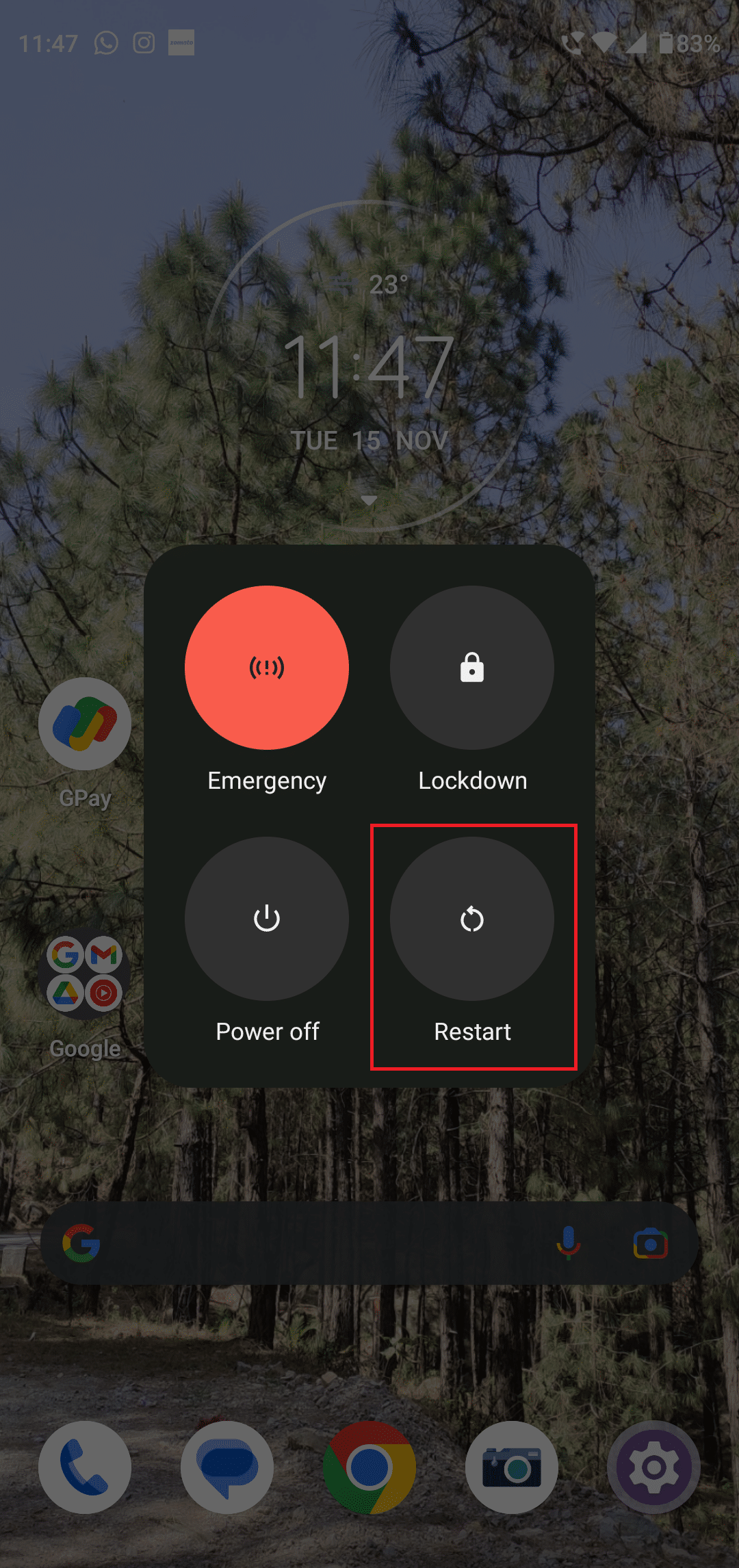
Opsi III: Mulai ulang Windows
1. Klik ikon Windows di bagian bawah.
2. Buka Power dan pilih Restart .
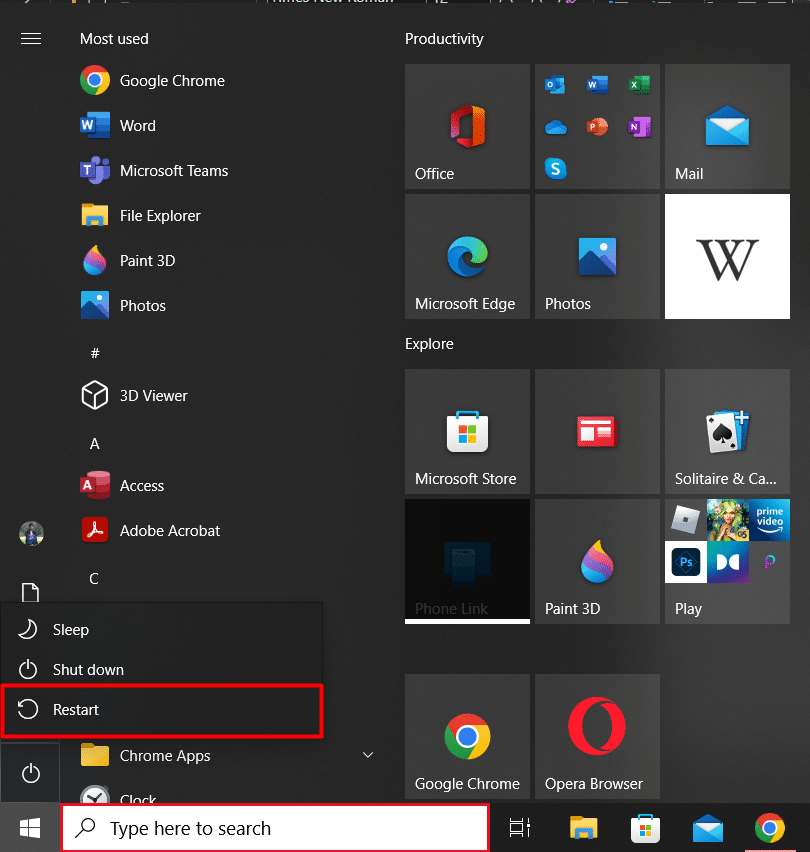
Baca Juga: Memperbaiki Error Model Bind di Samsung TV
Metode 3: Perbarui Perangkat
Memperbarui perangkat Anda pada waktu yang tepat mencegah masalah kelambatan dan pelambatan. Melakukan hal itu juga membantu mengatasi bug secara efektif dan menjaga semuanya tetap lancar untuk durasi yang lebih lama.
Opsi I: Perbarui TV Samsung

1. Tekan tombol Home di remote Anda.
2. Buka Pengaturan .
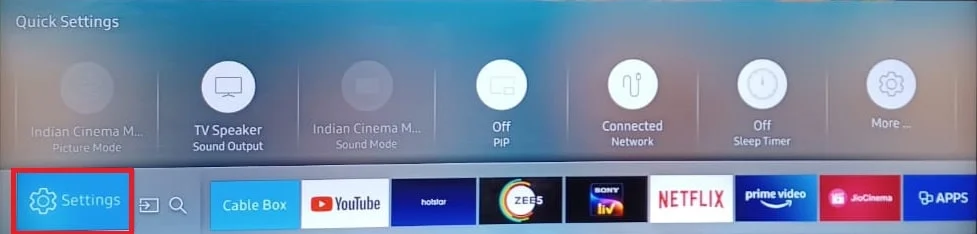
2. Selanjutnya, buka Dukungan dan pilih Pembaruan Perangkat Lunak.
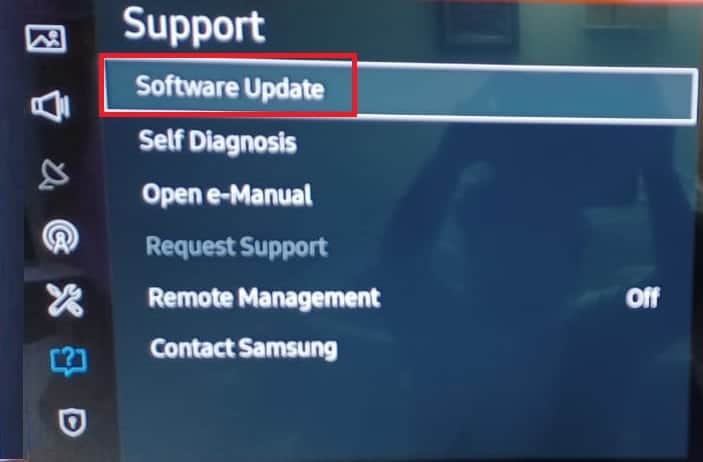
3. Sekarang pilih Perbarui Sekarang dan tunggu perangkat berhasil diperbarui.
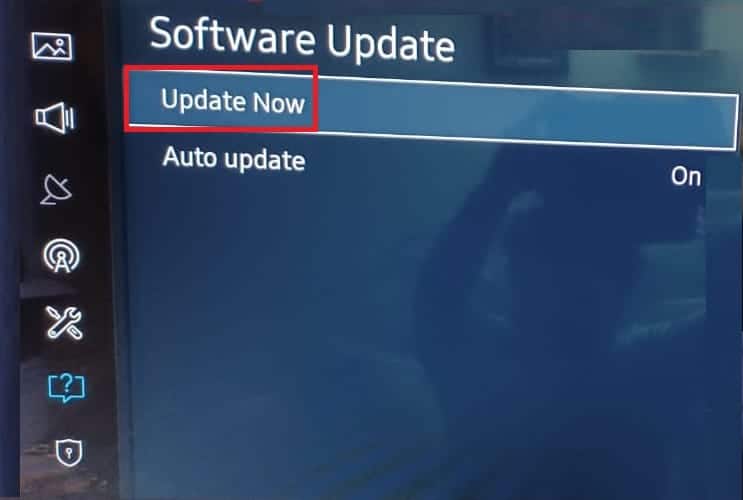
4. Terakhir, tekan OK .
Opsi II: Perbarui Smartphone Android
Catatan: Karena ponsel cerdas tidak memiliki opsi Pengaturan yang sama, dan karena itu bervariasi dari pabrikan ke manufaktur, pastikan pengaturan yang benar sebelum mengubahnya. Metode berikut dicoba pada Motorola Edge 30.
1. Buka Pengaturan .
2. Ketuk Pembaruan sistem .
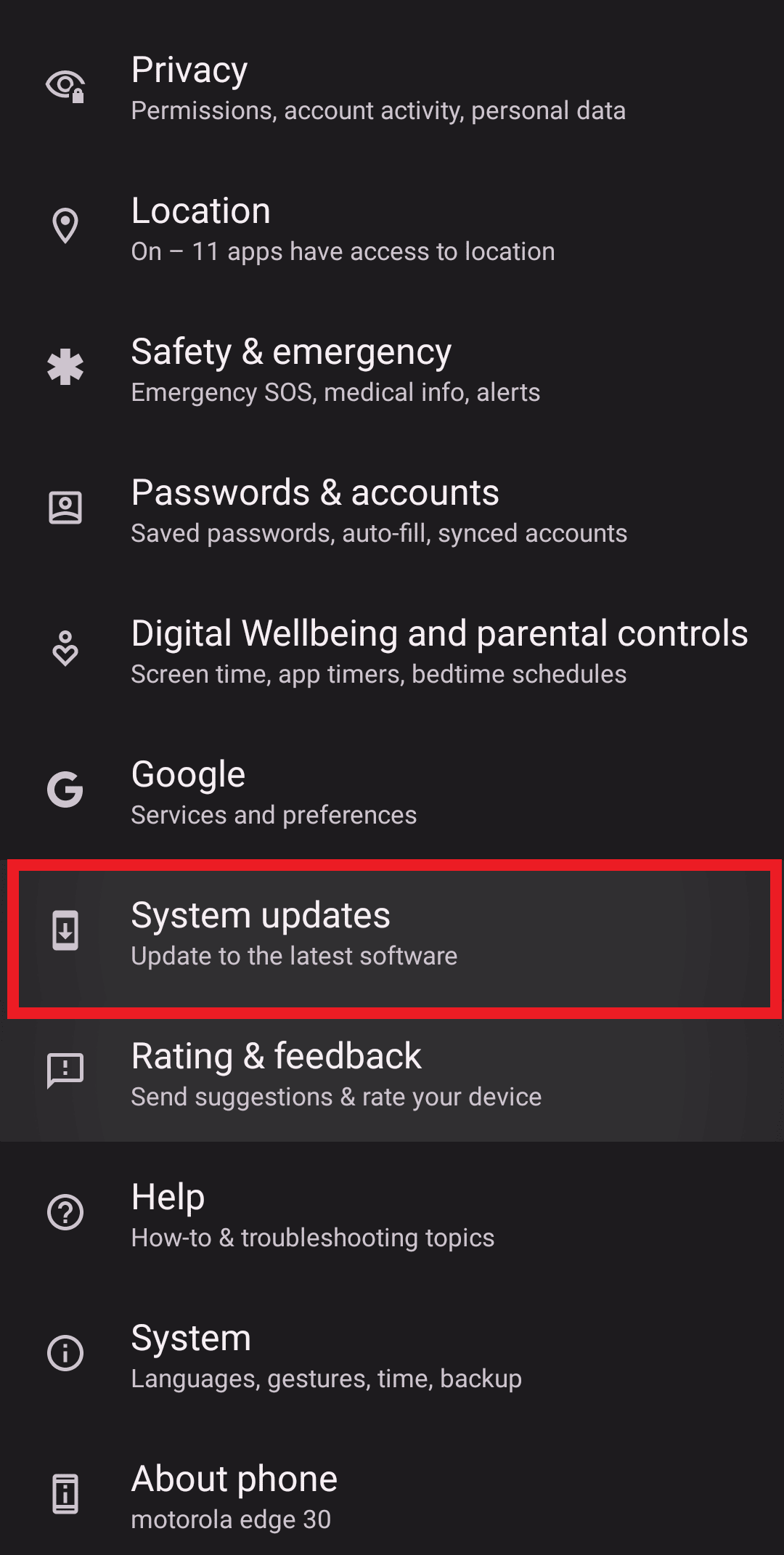
3. Buka Periksa pembaruan dan tunggu beberapa detik hingga pembaruan muncul.
Catatan: Jika pembaruan tidak tersedia untuk ponsel cerdas Anda, kemungkinan fitur pembaruan otomatis Anda aktif.
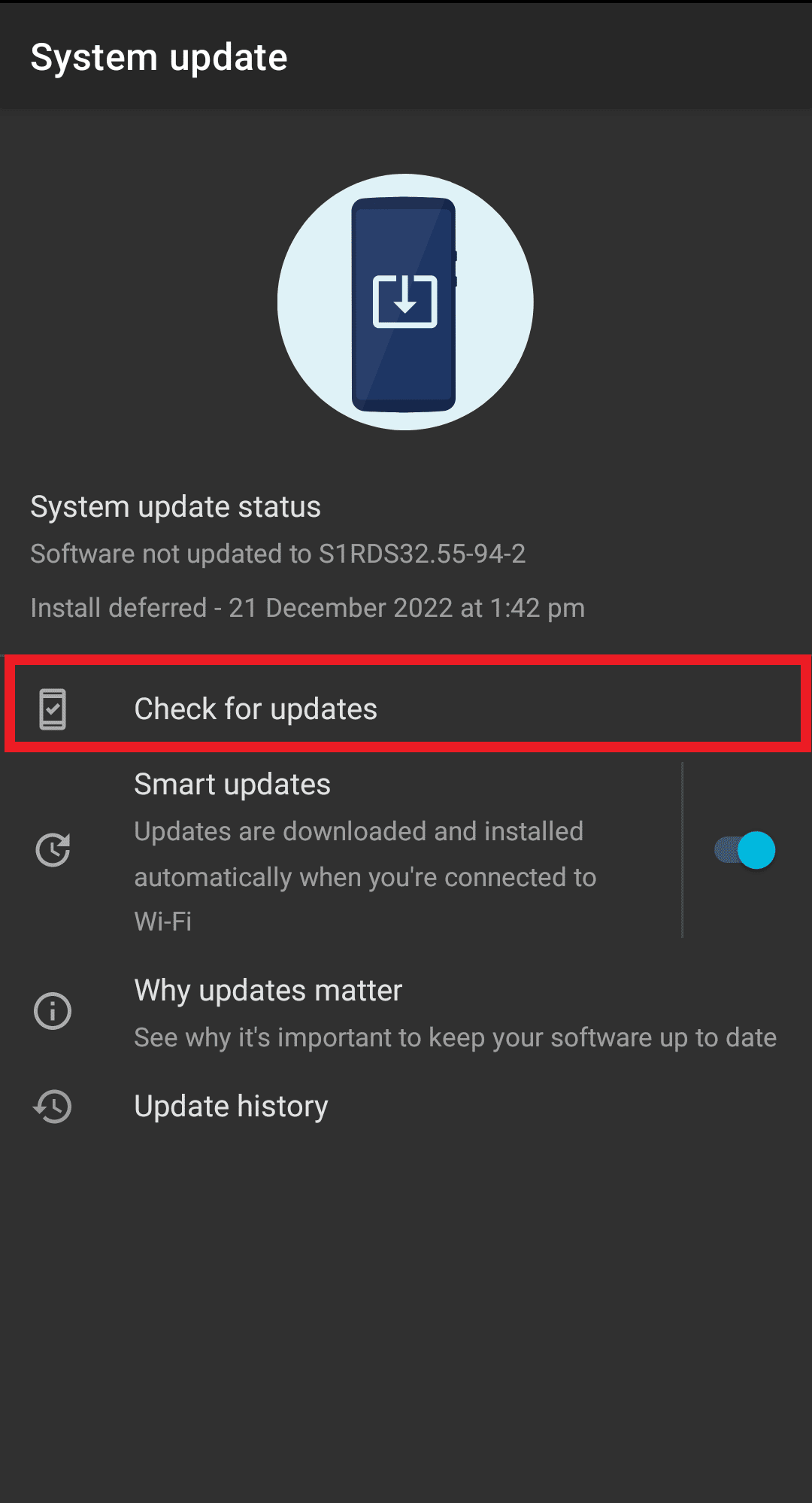
Opsi III: Perbarui Windows
1. Tekan tombol Windows + I untuk meluncurkan Pengaturan.
2. Klik Perbarui & Keamanan .
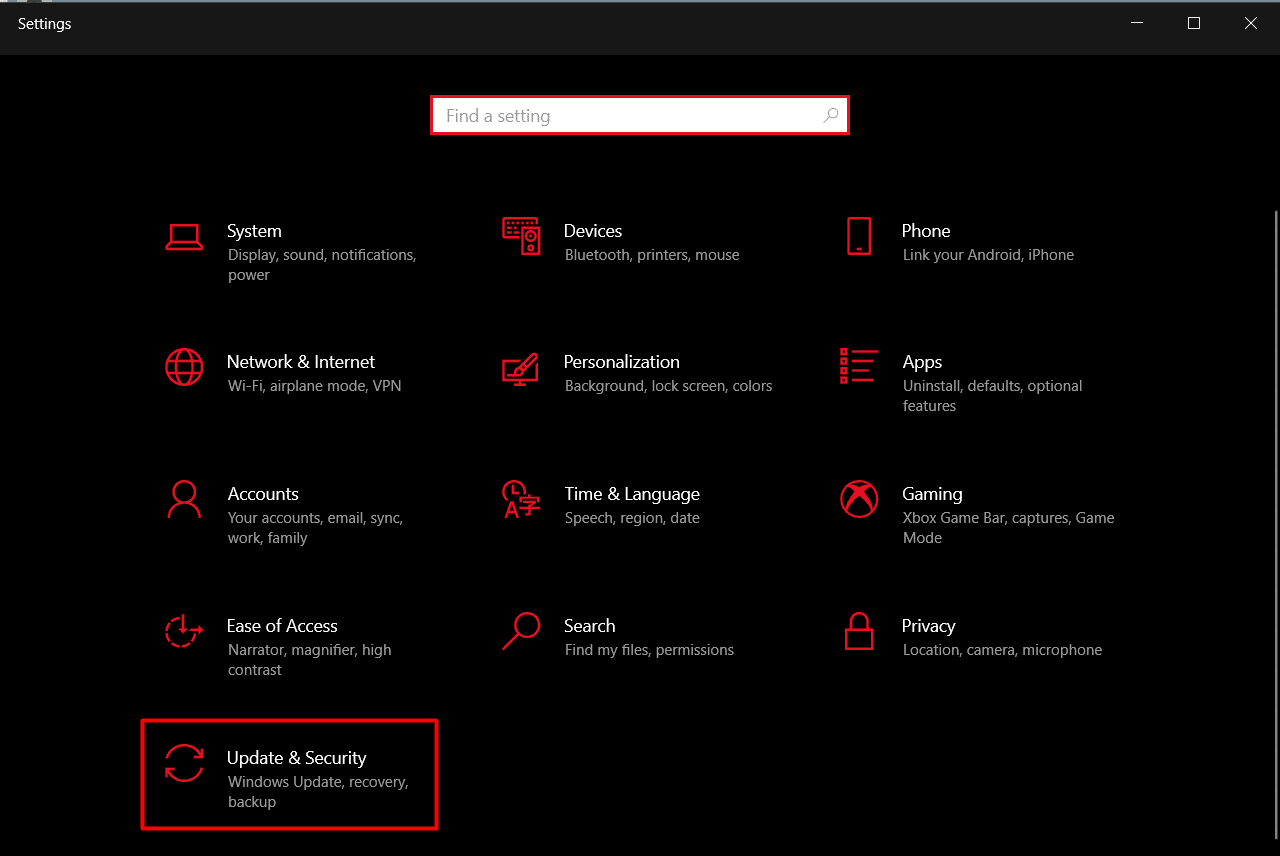
3. Selanjutnya, klik Periksa pembaruan .
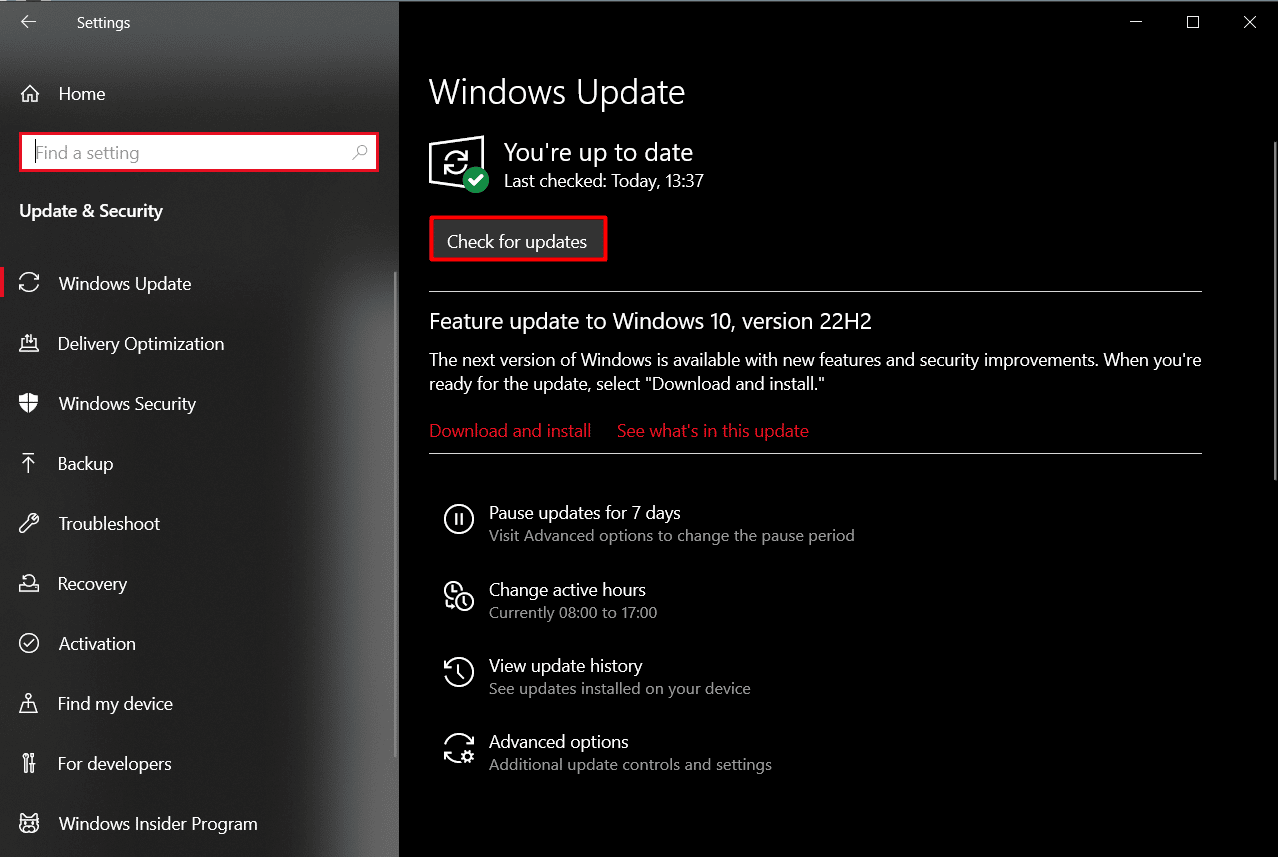
Baca Juga: Cara Memperbaiki Masalah Koneksi Wi-Fi TV Samsung
Metode 4: Layar Cermin Menggunakan Google Home
SmartThings oleh Samsung memungkinkan Anda menghubungkan hingga ratusan model smart TV yang berbeda. Ini juga menghindarkan Anda dari aplikasi yang tidak dapat diandalkan dan berbahaya dengan membuat pencerminan layar menjadi proses yang menyenangkan dan mudah. Inilah cara Anda dapat menggunakannya untuk TV Samsung Anda:
1. Luncurkan aplikasi Google Home di smartphone Android Anda.
2. Ketuk ikon + di pojok kiri atas.
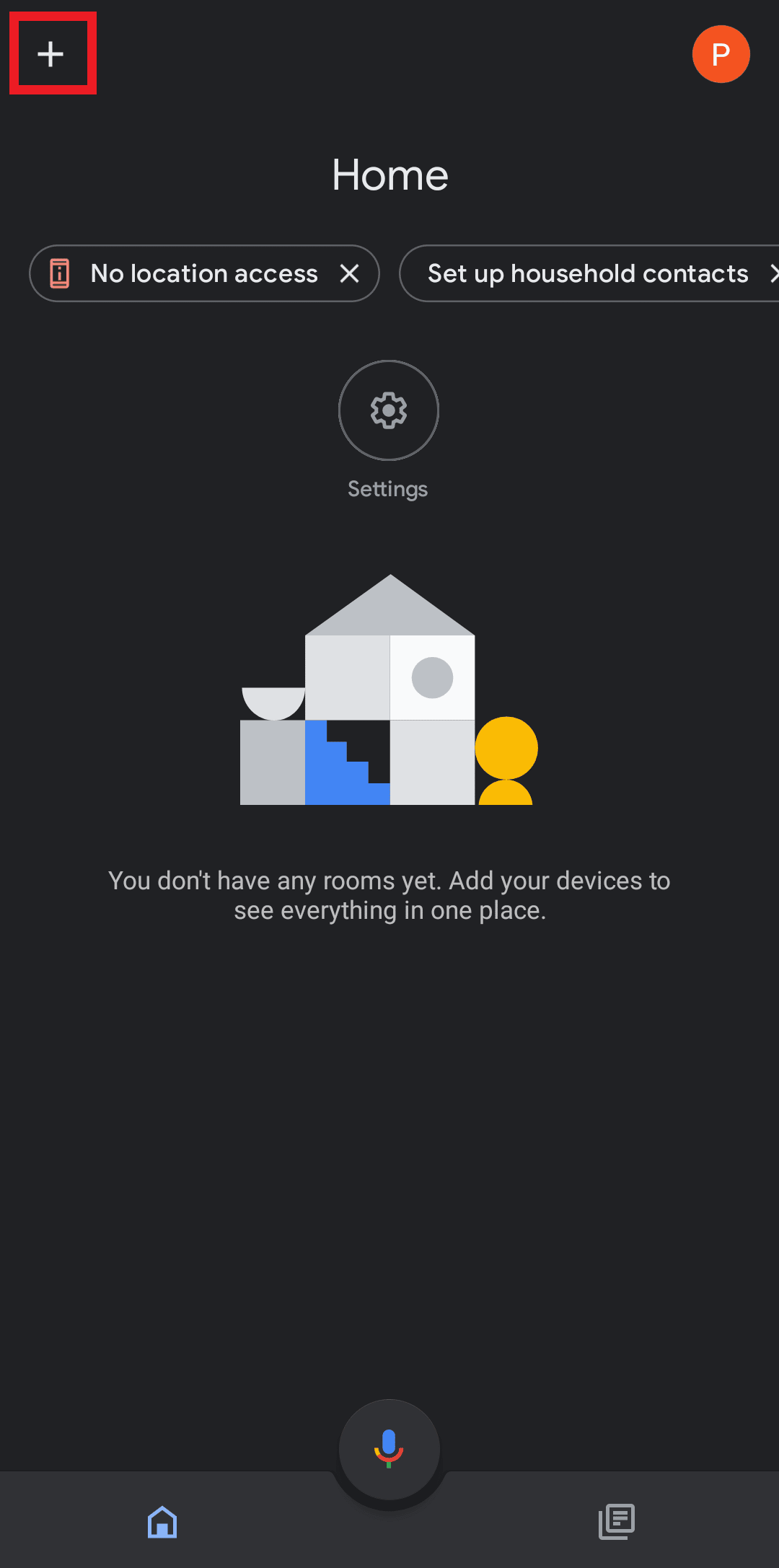
3. Selanjutnya, ketuk pada Siapkan perangkat.
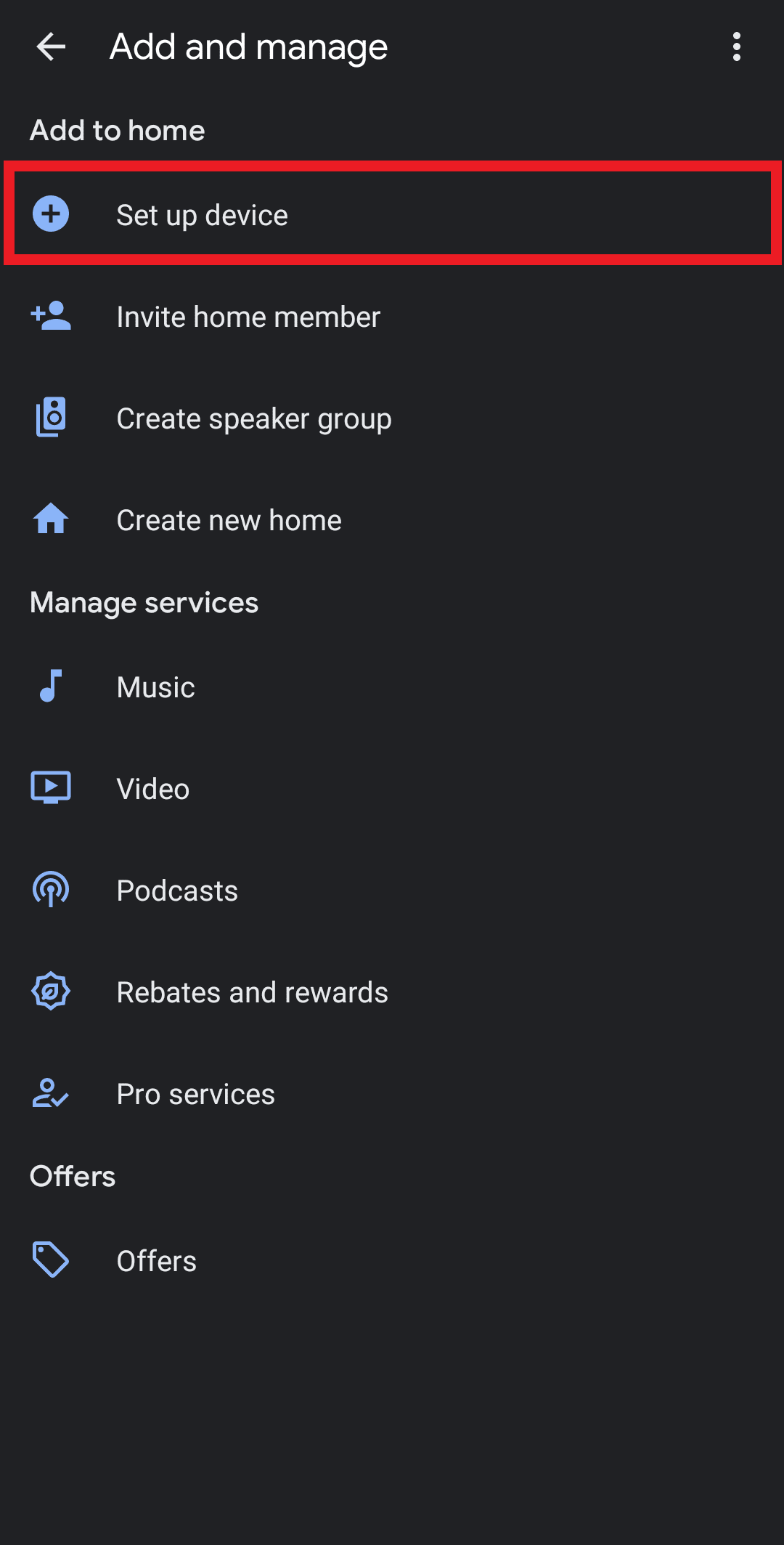
4. Buka Bekerja dengan Google .
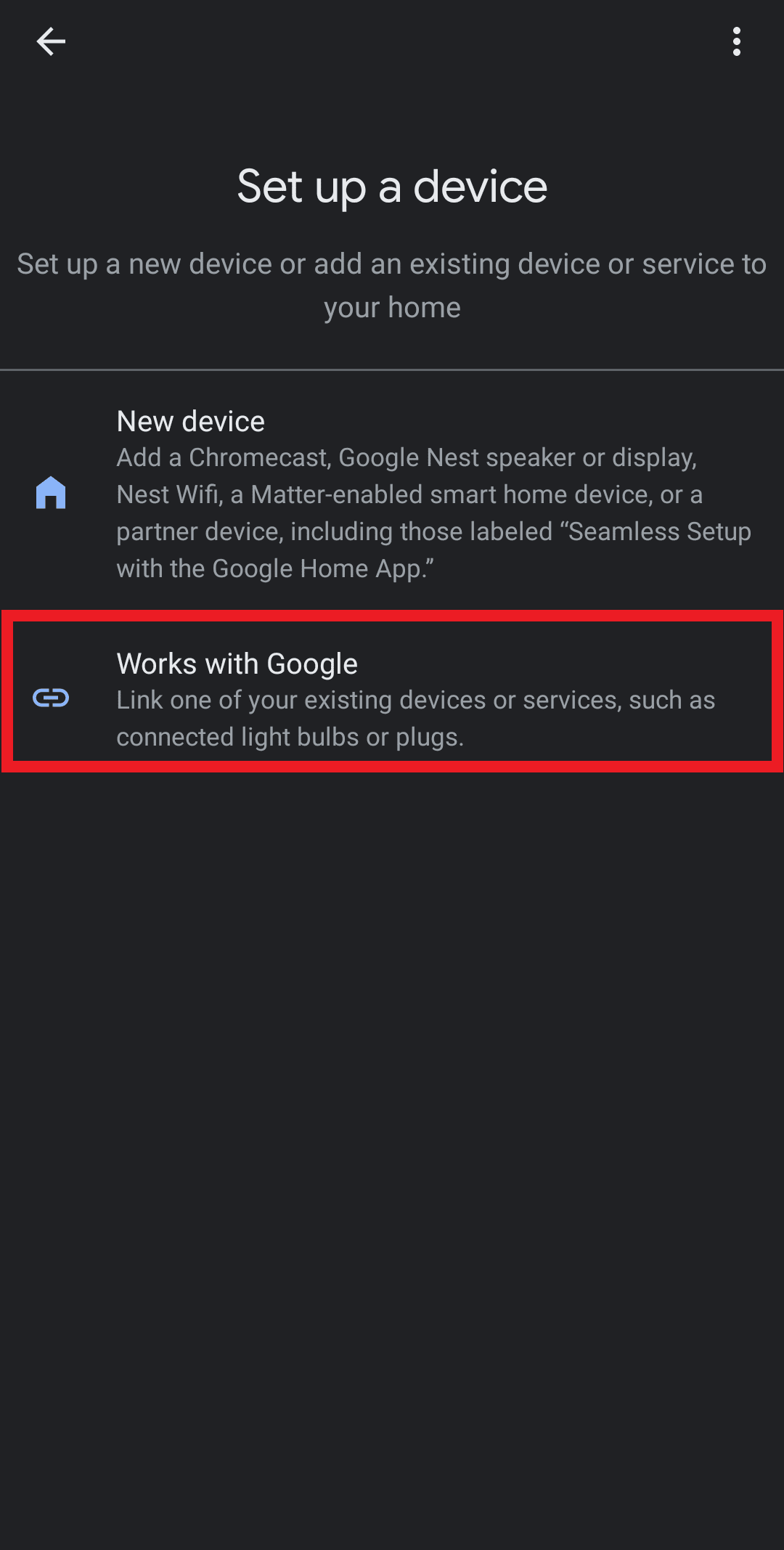
5. Selanjutnya, cari SmartThings di bilah pencarian dan ketuk Continue .
6. Sekarang pilih Otorisasi dan tunggu sementara akun ditautkan.
Baca Juga: Memperbaiki Masalah Layar Hitam di Samsung Smart TV
Metode 5: Hubungi Dukungan Pelanggan TV Samsung
Jika semuanya tidak mengubah situasi, Anda selalu dapat mencoba menghubungi grup dukungan pelanggan TV Samsung. Di sini Anda bisa mendapatkan solusi cepat dan mudah untuk situasi Anda yang menghancurkan. Anda dapat menghubungi tim melalui obrolan dan panggilan.
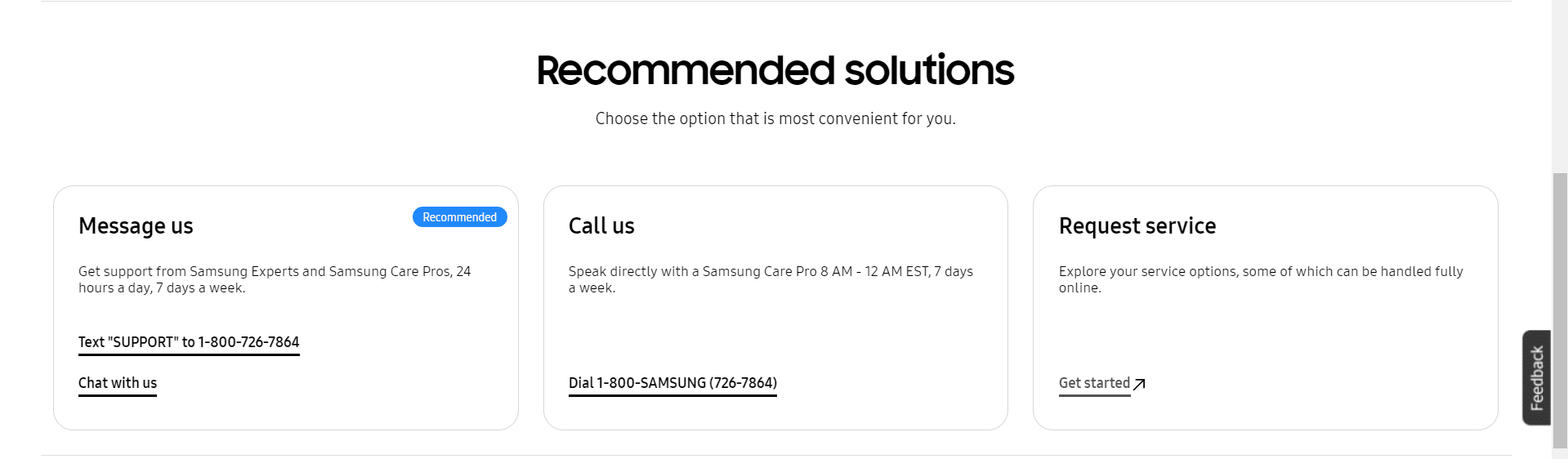
Pertanyaan yang Sering Diajukan (FAQ)
Q1. Bagaimana cara memperbaiki pencerminan layar di TV Samsung saya?
Jwb. Anda dapat mencoba metode yang disebutkan di atas untuk memperbaiki masalah pencerminan layar Anda dengan TV Samsung.
Q2. Mengapa TV saya tidak muncul di cermin layar?
Jwb. Jika TV Anda tidak muncul saat pencerminan layar, mungkin Anda sudah lama tidak memperbaruinya. Alasan lain yang mungkin adalah penggunaan perangkat yang tidak kompatibel untuk pencerminan.
Q3. Apakah pencerminan layar berfungsi di TV mana pun?
Jwb. Itu tergantung pada model TV yang Anda miliki. Untungnya, saat ini setiap merek menawarkan fitur ini di smart TV mereka untuk kepuasan pelanggan yang maksimal.
Direkomendasikan:
- Cara Menghapus Instalasi Netflix di LG Smart TV
- Apakah Smart TV Membutuhkan Wi-Fi?
- Cara Mencerminkan iPhone ke Samsung TV Gratis
- 11 Solusi Mudah Mengatasi Aplikasi Tidak Berfungsi di TV Samsung
Kami harap metode yang disebutkan di atas membantu Anda mengatasi mengapa pencerminan layar tidak berfungsi di TV Samsung saya . Jika demikian, tinggalkan komentar dan ulasan Anda di komentar di bawah. Juga, jangan lupa untuk membagikan apa yang ingin Anda baca selanjutnya.
